
Joskus haluat ottaa aikaa lopettaa Instagramin käytön, mutta et tiedä miten deaktivoi Instagram-tili väliaikaisesti. Jos tunnet olevasi tunnistettu tähän, älä huoli, näytämme tänään, kuinka voit poistaa tilisi käytöstä muutamalla yksinkertaisella vaiheella.
Ensimmäinen asia, josta sinun pitäisi olla selvä, on se, että ei ole sama tilin deaktivointi tilapäisesti poistaa se tai poistaa Instagram-tili ikuisesti. Ensimmäisessä tapauksessa sinä tili piilotetaaneli ihmiset eivät voi nähdä mitään siitä, mitä olet tehnyt sen kanssa.
Kuitenkin, kun aktivoit tilisi uudelleen, kaikki tietosi näkyvät jälleen ongelmitta kaikille niille, jotka seuraavat sinua. Mutta kun poistat Instagram-tilisi, kaikki sen sisältämät tiedot katoavat eikä sillä ole väliä, jos sinulla on toinen, ne eivät näy uudelleen.
Nyt, tietäen nämä erot, keskitymme tänään selittämään vaiheet, jotka sinun on saavutettava deaktivoi Instagram-tili väliaikaisesti. Mutta ennen sitä on tärkeää, että otat huomioon näkökohdat, jotka mainitsemme alla.
Huomioon otettavat näkökohdat ennen Instagram-tilin poistamista käytöstä
Jos olet jo tehnyt päätöksen deaktivoi tilisi väliaikaisesti Instagramista on tärkeää, että otat huomioon seikat, jotka mainitsemme ennen kuin teemme niin. Tällä tavalla on hyvä, että otat huomioon seuraavat asiat:
- Ensin sinulla on oltava pääsy tietokoneeseen tai kirjoita mobiiliselaimesi tilisi poistaminen käytöstä. Tämä johtuu siitä, että et voi poistaa sitä käytöstä sovelluksesta, koska sillä ei ole tätä vaihtoehtoa.
- Kun poistat tilin käytöstä, kuten edellä mainitsimme, kaikki tietosi piilotetaan, mutta ne eivät ole vain henkilökohtaisia tietojasi. Tämä sisältää kommentit, tekemäsi ”tykkäykset” ja valokuvasi.
- Jos haluat saada kaikki tilisi tiedot ennen niiden poistamista käytöstä, voit ladata tietosi joko sovelluksesta tai selaimesta. Voit tehdä tämän noudattamalla seuraavia vaiheita, jos teet sen sovelluksesta:
-
- Anna Instagram normaalisti ja kirjoita profiilisi.
- Napsauta sitten yläreunassa kolmea oikealla puolella olevaa raitaa ja kun valikko tulee näkyviin, paina ”Asetukset”.
- Napsauta sisään ”Security” ja napsauta sitten ”Lataa tiedot”.
- Kirjoita sitten sähköpostiosoitteesi ja napsauta ”Pyydä latauksia”.
- Jos et voi ladata tietojasi, voit helposti tallentaa ja ladata Instagram-valokuvia, tarinoita ja videoita.
Jos teet sen tietokoneella, menettely on seuraava:
- Kirjoita Instagram verkkoselaimesta ja kirjoita profiilisi.
- Kun olet sisällä, merkitse ”Muokkaa profiilia”.
- Napsauta sitten ”Tietosuoja ja turvallisuus ”.
- Napsauta sitten ”Pyydä latausta” ja kirjoita sähköpostiosoitteesi.
Molemmissa tapauksissa saat a postitse linkki josta kaikki tilisi tiedot löytyvät. Tämä olisi sinulle tärkeää, jos et tiedä, kuinka kauan aiot poistaa sen käytöstä.
Vaiheet deaktivoida Instagram-tilisi väliaikaisesti
Kun tiedät näkökohdat, jotka sinun tulisi ottaa huomioon ennen Instagram-tilisi poistamista käytöstä, noudata näitä vaiheet poistaaksesi sen väliaikaisesti:
- Anna Instagram-tilisi tietokoneelta tai mobiiliselaimellasi.
- Kirjoita profiilisi ja valitse Muokkaa profiilia.
- Kun kirjoitat sisään, sinun on napsautettava oikeassa alakulmassa ”Poista tilini tilapäisesti käytöstä”.
- Saat kysymyksen, jossa lukee ”Miksi haluat poistaa tilisi käytöstä?” Ne antavat sinulle useita vaihtoehtoja vastata ja sinun tarvitsee vain valita yksi niistä.
- Myöhemmin sinun on annettava Instagram-salasanasi.
- Napsautat sitten painiketta ”Poista tilapäisesti käytöstä”.
- Näkyviin tulee ikkuna, joka kertoo, että aiot poistaa tilisi väliaikaisesti käytöstä, ja sinun on tarkistettava ”Kyllä” ja siinä kaikki.
Näiden vaiheiden jälkeen tilisi poistetaan väliaikaisesti käytöstä, ja kuten olet ehkä huomannut, se on erittäin nopea ja helppo tehdä. Tärkeää on, että noudatat näitä ohjeita kirjeeseen saakka ja jos haluat milloin tahansa aktivoida sen uudelleen, vain kirjoitat Instagramiin kuten tavallista ja valmis.
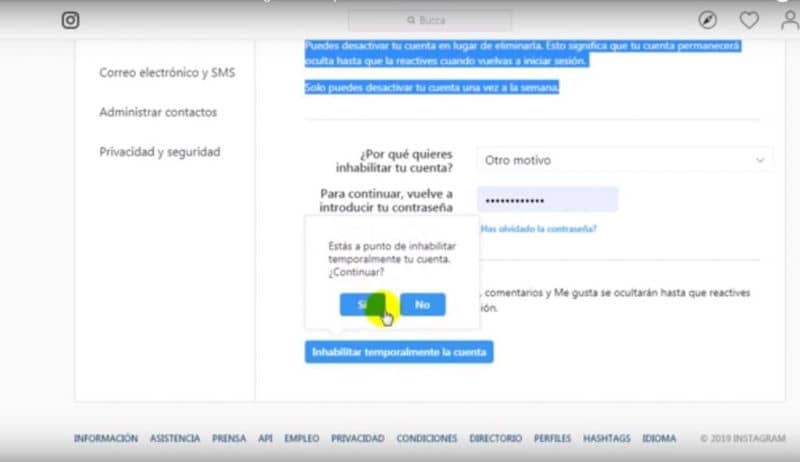
Joten jos tiedät jo Instagram-tilin poistamisen käytöstä väliaikaisesti, jätä meille kommentti ja jatka artikkeleidemme lukemista. Saatat myös olla kiinnostunut lukemaan: Kuinka nähdä iso Instagram-profiilikuva – erittäin helppoa.